Configuración de perfiles de telefonía móvil eSIM mediante códigos de activación importados en Intune (versión preliminar pública)
eSIM es un chip SIM incrustado y permite conectarse a Internet a través de una conexión de datos móviles en un dispositivo compatible con eSIM, como Surface Pro LTE. Con un eSIM, no es necesario obtener una tarjeta SIM del operador de telefonía móvil. Como viajero global, también puede cambiar entre los operadores de telefonía móvil y los planes de datos para estar siempre conectado.
Por ejemplo, puede tener un plan de datos móviles para el trabajo y otro con un operador de telefonía móvil distinto para uso personal. Cuando viaja, puede obtener acceso a Internet mediante la búsqueda de operadores de telefonía móvil con planes de datos en esa zona.
Esta característica se aplica a:
- Windows 11
- Windows 10
En Intune, puede activar códigos eSIM de forma masiva mediante las siguientes opciones:
| Opción | Compatibilidad con plataformas | Descripción |
|---|---|---|
|
Importación de códigos de activación mediante un archivo CSV (este artículo) |
✅Windows 11 (compatible, pero no recomendado): use un servidor de descarga de eSIM en su lugar. ✅Windows 10 |
En una directiva eSIM, importe códigos de activación de un solo uso. El hardware de eSIM usa los códigos de activación para ponerse en contacto con el operador móvil, descargar la directiva eSIM y configurar la activación de telefonía móvil. Requiere códigos de activación individuales proporcionados por el operador de telefonía móvil. |
| Servidor de descarga de eSIM |
✅Windows 11 (recomendado) ❌Windows 10 |
En una directiva de catálogo de configuración, agregue el FQDN del servidor de descarga del operador móvil. El dispositivo se pone en contacto con el servidor de descarga, se autentica y recibe información de conexión de eSIM. No se necesitan códigos de activación individuales. |
En este artículo se describe cómo importar los códigos de activación de forma masiva y, a continuación, implementar estos códigos en los dispositivos compatibles con eSIM. Esta característica está en versión preliminar pública.
Nota:
Puede crear un perfil OMA-URI personalizado mediante eUICC de CSP. Asegúrese de implementar un perfil personalizado para cada dispositivo. El perfil debe incluir el dispositivo ICCID y el código de activación coincidente del operador para cada dispositivo.
Requisitos previos
Para implementar eSIM en los dispositivos mediante Intune, se necesita lo siguiente:
- Dispositivos compatibles con eSIM, como Surface LTE. Para determinar si el dispositivo Windows admite eSIM, ve a Usar un eSIM para obtener una conexión de datos de telefonía móvil en tu PC Windows. Si no está seguro de si los dispositivos admiten eSIM, también puede ponerse en contacto con el fabricante del dispositivo.
- Un dispositivo Windows que ejecuta Windows 10 fall creators update PC (1709 o posterior)
- Códigos de activación proporcionados por el operador de telefonía móvil. Estos códigos de activación de un solo uso se agregan a Intune y se implementan en los dispositivos compatibles con eSIM. Póngase en contacto con su operador de telefonía móvil para obtener los códigos de activación de eSIM.
- El dispositivo debe estar inscrito y MDM administrado por Intune. Para obtener información sobre las opciones de inscripción para dispositivos Windows, vaya a la guía de inscripción de Windows para Microsoft Intune.
- Para crear la directiva, como mínimo, inicie sesión en el centro de administración de Microsoft Intune con una cuenta que tenga el rol integrado Administrador de perfiles y directivas. Para obtener más información sobre los roles integrados, vaya a Control de acceso basado en rol para Microsoft Intune.
Implementar eSIM en dispositivos: Introducción
Para implementar eSIM en los dispositivos, un administrador realiza las tareas siguientes:
- Importa los códigos de activación proporcionados por el operador de telefonía móvil.
- Creación de un grupo de dispositivos Microsoft Entra que incluya los dispositivos compatibles con eSIM
- Asignar el grupo de Microsoft Entra al grupo de suscripciones importado
- Supervisa la implementación.
Este artículo le guiará a través de estos pasos.
Paso 1: Agregar códigos de activación de telefonía móvil
El operador de telefonía móvil proporciona los códigos de activación de telefonía móvil en un archivo separado por comas (.csv). Cuando tenga este archivo, agréguelo a Intune mediante los pasos siguientes:
- Inicie sesión en el Centro de administración de Microsoft Intune.
- Seleccione Dispositivos>Administrar dispositivos>eSIM perfiles> de telefonía móvilAgregar.
- Seleccione el archivo CSV que tenga los códigos de activación.
- Seleccione Aceptar para guardar los cambios.
Requisitos del archivo CSV
Al trabajar con el csv archivo con los códigos de activación, asegúrese de que usted o su operador de telefonía móvil cumplen los requisitos:
- El archivo debe tener
csvel formato (filename.csv). - La estructura del archivo debe adherirse a un formato estricto. De lo contrario, se produce un error en la importación. Intune comprueba el archivo durante la importación y, si se detectan errores, se produce un error.
- Los códigos de activación solo se usan una vez. No se recomienda importar los códigos de activación que importó anteriormente, ya que puede causar problemas al implementar en el mismo dispositivo o en otro.
- Cada archivo debe ser específico de un único operador de telefonía móvil y todos los códigos de activación específicos del mismo plan de facturación. Intune distribuye de forma aleatoria los códigos de activación a los dispositivos de destino. No hay ninguna garantía de qué dispositivo obtiene un código de activación específico.
- Se puede importar un máximo de 1000 códigos de activación en un
csvarchivo.
Ejemplo de archivo CSV
La primera fila y primera celda de
csves la dirección URL del servicio de activación eSIM del operador móvil, que se denomina SM-DP+ (servidor de preparación de datos del Administrador de suscripciones). La dirección URL debe ser un nombre de dominio completo (FQDN) sin comas.La segunda fila y todas las posteriores son códigos de activación únicos de un solo uso que incluyen dos valores:
La primera columna es el ICCID (identificador del chip SIM) único.
La segunda columna es el identificador coincidente con solo una coma de separación (no hay coma al final). Vea el ejemplo siguiente:
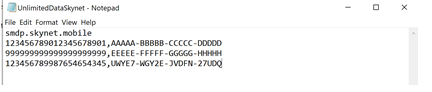
La suscripción de telefonía móvil se convierte en la primera parte del SMDP del operador móvil. Por ejemplo, en la imagen anterior, la primera fila incluye la dirección URL
smdp.skynet.mobiledel operador móvil. Intune denomina al grupo de suscripción de telefonía móvil comosmdp: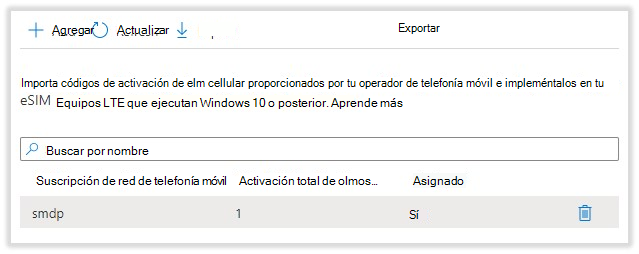
Importante
No puede tener dos listas con el mismo proveedor. Si intenta cargar dos listas con el mismo proveedor, puede obtener el mensaje de error The request is invalid.
Para agregar más dispositivos con el mismo proveedor o operador, debe:
- Quitar el archivo
.csvactual. - Cargar un nuevo archivo
.csvque tenga todos los pares de dispositivos antiguos/ICCID y los nuevos dispositivos que desea agregar.
Paso 2: Creación de un grupo de dispositivos Microsoft Entra
Cree un grupo de dispositivos que incluya los dispositivos compatibles con eSIM. En Agregar grupos se enumeran los pasos.
Nota:
- Solo se seleccionan dispositivos como destino, no usuarios.
- Se recomienda crear un grupo de dispositivos Microsoft Entra estático que incluya los dispositivos eSIM. Al usar un grupo se confirma que solo se seleccionan como destino los dispositivos eSIM.
Paso 3: Asignación de códigos de activación eSIM a dispositivos
Asigne el perfil al grupo de Microsoft Entra que incluye los dispositivos eSIM.
Inicie sesión en el Centro de administración de Microsoft Intune.
Seleccione Dispositivos>Administrar dispositivos>eSIM perfiles de telefonía móvil.
En la lista de perfiles, seleccione el grupo de suscripciones de telefonía móvil eSIM que quiera asignar y, luego, Asignaciones.
Elija Incluir grupos o Excluir grupos y, a continuación, seleccione los grupos.
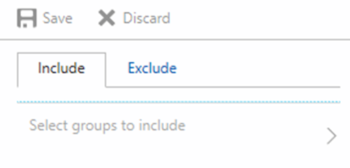
Al seleccionar los grupos, está eligiendo un grupo de Microsoft Entra. Para seleccionar varios grupos, presione la tecla CTRL y seleccione los grupos.
Cuando termine, seleccione Guardar para guardar los cambios.
Los códigos de activación de eSIM se usan una vez. Después de que Intune instale un código de activación en un dispositivo, el módulo eSIM se pone en contacto con el operador de telefonía móvil para descargar el perfil de telefonía móvil. Este contacto termina de registrar el dispositivo con la red del operador móvil.
Paso 4: Supervisión de la implementación
Revisar el estado de la implementación
Después de asignar el perfil, puede supervisar el estado de implementación de un grupo de suscripciones.
- Inicie sesión en el Centro de administración de Microsoft Intune.
- Seleccione Dispositivos>Administrar dispositivos>eSIM perfiles de telefonía móvil. Se muestran todos los grupos de suscripción de telefonía móvil eSIM existentes.
- Seleccione una suscripción y revise el Estado de implementación.
Comprobación del estado del perfil
Después de crear el perfil de dispositivo, Intune proporciona gráficos. Estos gráficos muestran el estado de un perfil, por ejemplo, si se asignó correctamente a los dispositivos, o si el perfil muestra un conflicto.
Seleccione Dispositivos>Administrar dispositivos>eSIM perfiles> de telefonía móvil Seleccione una suscripción existente.
En la pestaña Información general, el gráfico superior muestra el número de dispositivos asignados a la implementación de un grupo de suscripción de telefonía móvil eSIM específico.
También muestra el número de dispositivos de otras plataformas que se asignan al mismo perfil de dispositivo.
Intune muestra el estado de entrega e instalación del código de activación destinado a los dispositivos.
- Dispositivo no sincronizado: el dispositivo de destino no se ha sincronizado con el servicio Intune desde que se creó la directiva de implementación de eSIM. El dispositivo debe protegerse con Intune para recibir cualquier directiva.
- Activación pendiente: un estado transitorio cuando Intune está instalando de forma activa el código de activación en el dispositivo.
- Activo: instalación correcta del código de activación.
- Error de activación: error de instalación del código de activación; Vaya a Procedimientos recomendados & solución de problemas (en este artículo).
Ver el estado detallado del dispositivo
En Estado del dispositivo, puede supervisar y ver una lista detallada de los dispositivos que puede ver.
Seleccione Dispositivos>Administrar dispositivos>eSIM perfiles> de telefonía móvil Seleccione una suscripción existente.
Seleccione Estado del dispositivo. Intune muestra más detalles sobre el dispositivo:
- Nombre del dispositivo: nombre del dispositivo de destino.
- Usuario: usuario del dispositivo inscrito.
- ICCID: código único proporcionado por el operador de telefonía móvil dentro del código de activación instalado en el dispositivo.
- Estado de activación: estado de entrega e instalación de Intune del código de activación en el dispositivo.
- Estado de la red de telefonía móvil: estado proporcionado por el operador de telefonía móvil. Realice el seguimiento con el operador de telefonía móvil para solucionar problemas.
- Última inserción en el repositorio: fecha de la última comunicación del dispositivo con Intune.
Supervisar los detalles del perfil de eSIM en el dispositivo
En el dispositivo, abra Configuración> , vaya a Red & Internet.
SeleccioneAdministrar perfiles eSIM de telefonía móvil>.
Se enumeran los perfiles de eSIM:
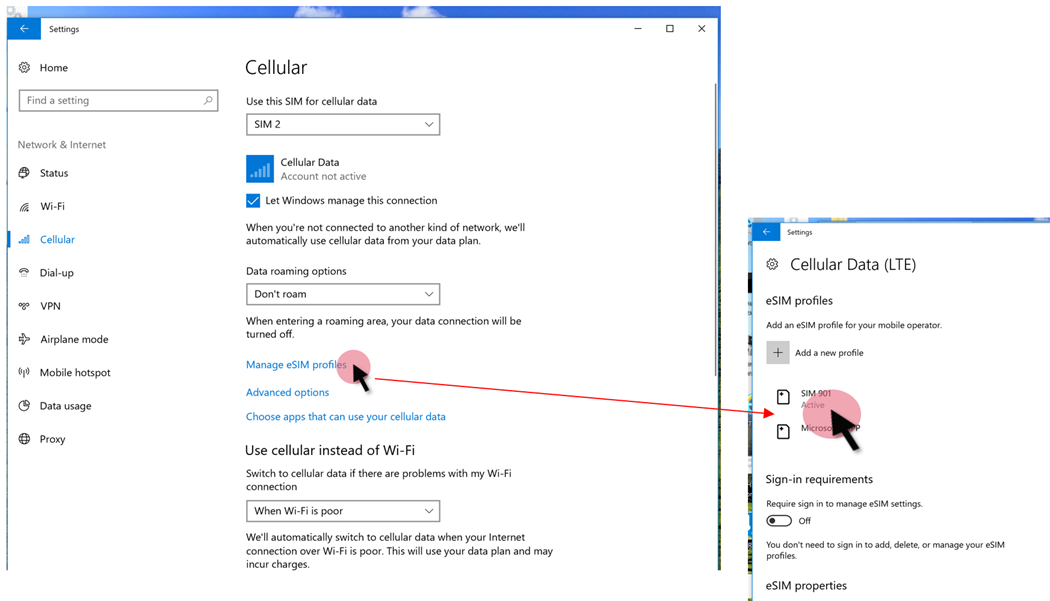
Quitar el perfil de eSIM del dispositivo
Al quitar el dispositivo del grupo de Microsoft Entra, también se quita el perfil de eSIM. Asegúrese de:
- Confirme que usa los dispositivos eSIM Microsoft Entra grupo.
- Vaya al grupo Microsoft Entra y quite el dispositivo del grupo.
- Cuando el dispositivo que se ha quitado se pone en contacto con Intune, se evalúa la directiva actualizada y se quita el perfil de eSIM.
El perfil de eSIM también se quita cuando:
- El dispositivo se ha retirado.
- El usuario anula la inscripción del dispositivo de Intune.
- La acción remota restablecer dispositivo se ejecuta en el dispositivo.
Nota:
Es posible que la eliminación del perfil no detenga la facturación. Póngase en contacto con su operador de telefonía móvil para comprobar el estado de facturación del dispositivo.
Procedimientos recomendados y solución de problemas
Asegúrese de que el archivo
.csvtiene el formato apropiado. Confirme que el archivo no incluye códigos duplicados, varios operadores de telefonía móvil ni otros planes de datos. Recuerde que cada archivo debe ser único para un operador de telefonía móvil y un plan de datos móviles.Cree un dispositivo estático Microsoft Entra grupo que solo incluya los dispositivos eSIM destinados.
Si hay algún problema con el estado de implementación, compruebe lo siguiente:
- Formato de archivo no adecuado: para dar formato correctamente al archivo, vaya al Paso 1: Agregar códigos de activación de telefonía móvil (en este artículo).
- Error de activación de telefonía móvil, póngase en contacto con el operador de telefonía móvil: es posible que el código de activación no se active dentro de su red. O bien, se ha producido un error en la descarga del perfil y la activación de telefonía móvil.